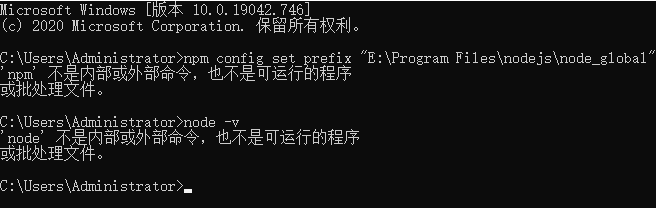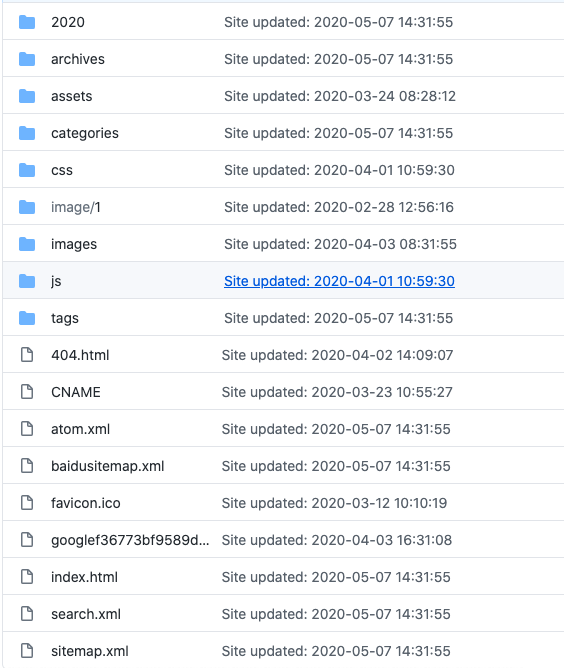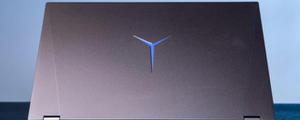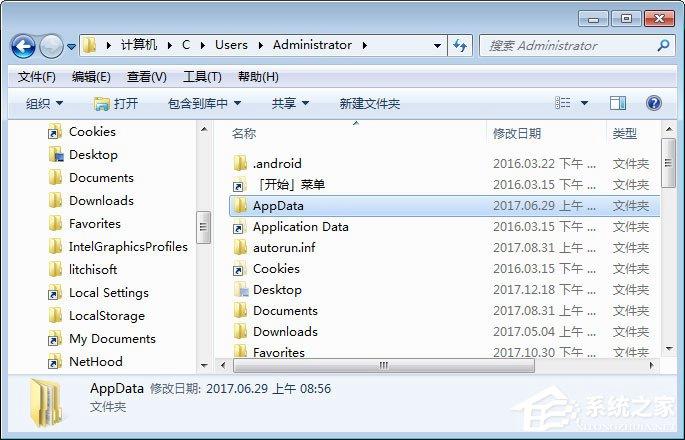如何使用互联网在Mac上重装OS X 苹果笔记本重装系统

在某些罕见的情况下,可能需要在苹果笔记本Mac上重装OS X系统。其实这很容易得,因为所有现代的Macos包括OS X Internet恢复功能,它允许您通过从互联网而不是本地磁盘,访问的netboot类型的模式,重装OS X系统。这是有帮助的,如果你需要重装Mac OS X系统无论是乐趣,或者因为你需要替换系统软件由于任何其他原因。
要清楚,我们将在这里关注互联网恢复,但实际上有两种模式的系统恢复;其中一个基于本地恢复磁盘分区,另一个称为Internet恢复,如果Mac没有找到恢复分区或如果直接引导到此演练中所示,后者被触发。两种恢复模式都允许您重装OS X系统,但是安装到Mac上的OS X版本将根据所使用的恢复模式的类型而有所不同。具体来说,恢复HD分区将重装Mac上的最新版本的OS X,而Internet Recover将重装原来随Mac提供的OS X版本。这两个功能的工作原理的不同意味着你可以理论上使用Internet Recovery将OS X降级到Mac附带的版本,但是如果你有从以前的OS X版本的Time Machine备份,有更好的方法。
注意:重装OS X系统通常只有当某些东西是严重错误的Mac系统软件,并且计算机不能正常工作时才需要。除非事先对重要文件进行彻底备份,否则不要尝试使用恢复模式进行重装,否则无需备份就可能导致不可逆的文件丢失。如果需要,您可以随时使用Time Machine启动备份。本指南将简要介绍如何使用恢复模式启动重装OS X系统,而不是启动恢复时可用的其他选项。
在Mac上重装OS X系统使用Internet恢复
互联网恢复需要互联网访问,这可能是略显明显,但值得一提的是,如果Mac无法连接到网络,那么它将无法下载操作系统。只要有可能,你应该备份Mac与Time Machine之前尝试这个。
您可以从关机Mac或重新启动Mac启动互联网恢复重装过程。这个过程将是相同的任何新的Mac,无论是iMac,MacBook Pro,MacBook Air等:
- 听到Mac引导提示音后,按住Command + Option + R - 如果你看到苹果的标志,你等了太久,需要重新启动,然后重试*
- 可选:您可能会看到或可能看不到加入Wi-Fi网络的选项,这取决于Mac是否可以访问任何保存的网络从OS X或不
- 当您看到旋转的地球图标,Internet恢复模式已输入一条消息,说它可能需要一段时间,进度条出现,因为恢复功能下载
- 下载完成后,您将看到熟悉的“OS X Utilities”屏幕,选择“重装OS X系统”开始Mac操作系统的重装过程
- 选择目标,并照常完成OS X的重装(或安装)
你会注意到,可以通过这种方式重装的OS X的版本显示在图标中或列出在“重装OS X系统”选项下,该版本将匹配任何版本的OS X预装在Mac上。例如,如果Mac与OS X Mavericks一起运行,但现在运行OS X Yosemite,则OS X Mavericks将是通过Internet Recovery重装过程重装的版本。
对于当前没有找到或安装操作系统的Mac,该选项将显示为“安装OS X”,而不是“重装OS X系统”。
通过Internet Recovery安装和重装OS X系统是很容易的,但请注意,因为一切都来自Apple服务器,它可能需要一段时间,因为系统还原功能下载本地,然后OS X的版本安装也在本地下载。
当OS X在Mac上完成安装后,它将引导到全新安装的OS X系统软件。
请注意,如果你重装OS X系统试图修复一些大大麻烦的操作系统安装,你可能会更好地执行真正的干净安装系统软件格式化驱动器,然后安装OS X(或另一个驱动器)。如果有兴趣走这条路线,你可以了解清洁安装OS X Yosemite,或干净安装OS X Mavericks,这两个最好从单独的引导驱动器或可启动USB安装程序执行。
*您也可以使用Command + R启动进入恢复模式,不支持Internet恢复的旧型号Mac将需要这样做。请注意,有两个选项的较新的Mac可以选择,或者他们可以跳过恢复驱动器,并直接进入Internet恢复使用Command + Option + R启动快捷方式。
以上是 如何使用互联网在Mac上重装OS X 苹果笔记本重装系统 的全部内容, 来源链接: utcz.com/wiki/666512.html